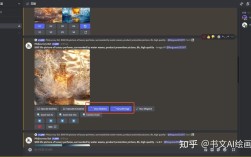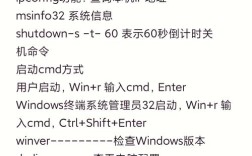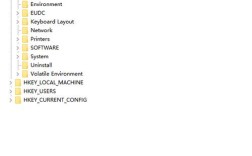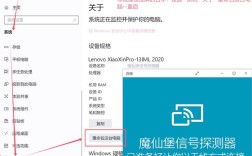在CAD软件中,查看对象属性是设计和绘图过程中非常基础且频繁的操作,无论是检查图形的尺寸、位置、图层信息,还是修改对象的参数,都离不开对属性的管理,CAD提供了多种查看和编辑属性的方法,其中最核心的命令包括“PROPERTIES”(属性)、“CH”(修改)、“MATCHPROP”(特性匹配)以及“DBLIST”(数据库列表)等,这些命令通过不同的界面和交互方式,帮助用户高效地获取和调整图形对象的属性信息。

要查看单个对象的详细属性,最常用的方法是使用“PROPERTIES”命令,通过命令行输入“PROPERTIES”或按快捷键“Ctrl+1”,可以打开“特性”选项板,这是一个非模态对话框,意味着在操作过程中它不会干扰其他命令的执行,在“特性”选项板中,所有选中的对象属性会以树状结构或列表形式显示,包括基本属性(如颜色、线型、线宽、图层)、几何属性(如坐标、长度、面积、半径)以及根据对象类型特有的属性(如文字的内容、样式,圆的圆心、半径,多段线的顶点等),如果同时选中多个对象,选项板会显示它们的共同属性,用户可以批量修改这些共有的参数,例如将多个对象移动到同一图层或更改统一的线型,这种方法的优点是信息全面且直观,适合需要精确调整单个或多个对象属性的场景。
对于快速查看或修改对象的几何特性,使用“CH”命令(全称“CHANGE”)更为便捷,通过命令行输入“CH”并回车,系统会提示用户选择对象,选择后可以输入“P”来修改特性,如图层、颜色、线型等,或者直接指定新的点来修改对象的几何位置,例如移动直线端点、调整圆心位置等,虽然“CHANGE”命令的功能相对基础,但在某些需要快速调整对象位置或简单属性的场景下,比打开“特性”选项板更高效,由于其交互方式较为传统,对于复杂属性的查看和编辑,仍推荐使用“PROPERTIES”命令。
当需要将一个对象的属性快速应用到另一个对象时,“MATCHPROP”命令(快捷键“MA”)是最佳选择,该命令类似于Word中的“格式刷”,用户先选择源对象(即要复制属性的对象),然后选择目标对象(即要应用属性的对象),即可将源对象的图层、颜色、线型、线宽、文字样式、标注样式等大部分属性复制到目标对象上,需要注意的是,“MATCHPROP”默认会复制所有可匹配的属性,但用户可以通过命令选项设置忽略某些属性(如文字、标注等),以避免不必要的覆盖,此命令在批量统一图形样式时非常实用,能够显著提高绘图效率。
对于需要查看整个图形中所有对象信息的场景,可以使用“DBLIST”命令,通过命令行输入“DBLIST”,系统会打开一个文本窗口,以列表形式显示当前图形中所有对象的详细信息,包括对象类型、图层、位置参数等,虽然这个文本窗口的信息非常全面,但无法直接修改属性,更多用于核对数据或检查图形中的异常对象,由于现代CAD版本中“特性”选项板的功能已足够强大,“DBLIST”的使用频率相对较低,但在某些特定需求下(如导出对象数据到外部文件)仍有其价值。
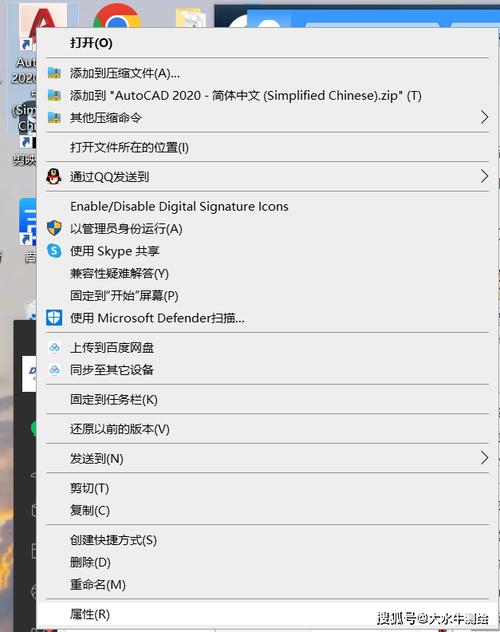
CAD还提供了一些针对特定对象的快速属性查看方法,选中对象后,将光标悬停在对象上,会显示一个浮动提示框,简要显示对象的基本属性(如坐标、半径等);双击对象(如文字、多行文字、块参照)可以直接打开对应的编辑器,快速修改其内容或属性,这些快捷操作虽然功能有限,但在日常绘图过程中能够提升操作流畅度。
以下总结了不同查看属性命令的适用场景和特点:
| 命令名称 | 快捷键 | 主要功能 | 适用场景 | 优点 |
|---|---|---|---|---|
| PROPERTIES | Ctrl+1 | 查看和编辑单个或多个对象的详细属性 | 精确调整对象参数、批量修改共同属性 | 信息全面、支持实时预览、可编辑性强 |
| CHANGE | CH | 快速修改对象的位置或简单属性 | 调整几何位置、简单属性修改 | 操作便捷、无需打开对话框 |
| MATCHPROP | MA | 复制对象的属性到其他对象 | 批量统一图形样式 | 高效、支持选择性复制属性 |
| DBLIST | 无 | 以列表形式显示所有对象信息 | 核对数据、检查异常对象 | 信息全面、可导出数据 |
在实际应用中,用户需要根据具体需求选择合适的命令,在绘制机械图纸时,可能需要频繁使用“PROPERTIES”命令检查零件的尺寸公差;而在进行建筑平面图布局时,“MATCHPROP”命令能快速统一墙体、门窗的样式,熟练掌握这些属性查看和编辑命令,能够有效减少重复操作,提高绘图的准确性和效率。
相关问答FAQs:
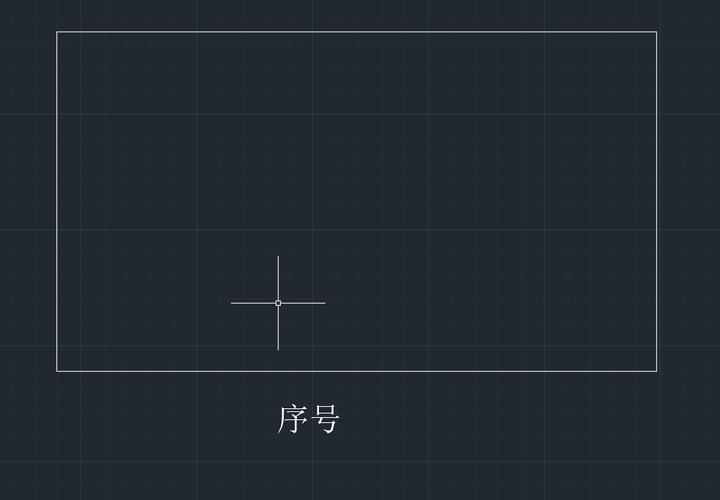
Q1:为什么使用“PROPERTIES”命令时,部分属性显示为灰色且无法修改?
A:当“特性”选项板中的某些属性显示为灰色时,通常表示该属性为只读状态或与当前操作环境不兼容,如果对象位于锁定图层上,其图层属性将无法修改;如果对象是外部参照的一部分,其某些基本属性可能也无法直接编辑,某些属性(如块的几何特性)需要通过编辑块定义才能修改,而非直接在“特性”选项板中调整,用户应先检查对象是否被锁定、是否为外部参照或块实例,并根据具体情况解除锁定、编辑源块或使用其他方法修改属性。
Q2:如何快速查看多个不同类型对象的共同属性?
A:要查看多个不同类型对象的共同属性,可以先按住“Ctrl”键或使用窗口选择方式选中这些对象,然后打开“PROPERTIES”命令(Ctrl+1),在“特性”选项板中,系统会自动筛选并显示所有选中对象共有的属性,例如图层、颜色、线型等,对于不共有的属性(如直线的长度和圆的半径),选项板将不会显示,如果需要对共同属性进行批量修改,直接在选项板中修改即可,所有选中的对象将同步更新,如果需要更精确地筛选对象,可以先使用“QSELECT”(快速选择)命令根据特定条件(如图层、颜色)选择对象,再查看其属性。